Word, farklı durumlara uygun çeşitli belge görüntüleme modları sunar. Bunlara bir görüntüleme modu (baskı için uygun), bir web sayfası modu ve bir okuma modu dahildir. Okuma Görünümü, Word 2013'ten itibaren mevcuttur ve aşağıdakiler için tasarlanmıştır: rahat görüntüleme bunun gibi belgeler modern cihazlar tabletler gibi.
Okuma Görünümü, belgeyi ekran boyutuna göre ölçeklendirir. Bu, yalnızca metinde değil, diğer içeriklerde de - resimlerde, videolarda, tablolarda vb. Tabletlerde daha kolay görüntüleme ve okuma için belgenizin sayfası dikey değil yatay olarak yerleştirilir.
Yorum Yap: Okuma modu, salt okunur mod ile aynı değildir. mod sadece okumak için herhangi bir görüntüleme modunda belgeyi herhangi bir değişiklik yapmaktan koruyan belgeyi korumak için tasarlanmıştır. Okuma modu sadece daha fazlası rahat mod görüntüleme.
Geçerli belge için Okuma Görünümünü açmak için görüş(Görüş).

Bölümde Modları görüntüle(Görünümler) tıklayın Okuma modu(Okuma Modu).

Yorum Yap: Ayrıca, Word penceresinin en altındaki durum çubuğunun sağ tarafında bulunan kitap şeklindeki simgeye tıklayarak okuma modunu etkinleştirebilirsiniz.

Belge, gereksiz dikkat dağıtıcı unsurlar olmadan ve bir araç çubuğu ile açılacaktır. Okuma pencerenin üst kısmında.

Bir belgenin sayfalarında gezinmenin birkaç yolu vardır. Ekranın kenarlarındaki sağ ve sol okları veya klavyenizdeki sağ ve sol okları kullanabilirsiniz.

Durum çubuğunun sağ tarafındaki kaydırıcıyı kullanarak belgeyi yakınlaştırabilir ve uzaklaştırabilirsiniz. Geçerli ölçek, kaydırıcının sağında görüntülenir. Belirli bir nesneyi (örneğin bir resmi) büyütmek için bu nesneye çift tıklayın.

Ekranda daha az dikkat dağıtıcı şey bırakmak istiyorsanız, pencerenin üst kısmındaki araç çubuğunun otomatik olarak gizlenmesini açın.

Pencere otomatik olarak tam ekrana genişler, araç çubukları gizlenir ve pencerenin sağ üst köşesinde yalnızca birkaç kontrol kalır. Araç çubuğu menüsünü açmak için Okuma, düğmesine basın " … “.

tekrar açmak için kalıcı görüntü menü ve dosya adı, tuşuna basın Okuma araç çubuğunu her zaman göster(Her Zaman Okuma Araç Çubuğunu Göster).

Menü ve dosya adı ekranda yeniden görünecek, ancak pencere ekranı kaplayacak şekilde kalacaktır. Moddan çıkmak için Tam ekran ve normal özel boyut penceresine dönün, tıklayın Onarmak(Aşağı Geri Yükle).

Düzenleme amaçlı olmayan belgeler (örneğin, ekler E-posta), varsayılan olarak okuma modunda açın. Bu ayarları değiştirmek istiyorsanız, sekmeye tıklayın Dosya(Dosya) araç çubuğunun sol üst köşesinde Okuma.

Pencerenin sol tarafında Zeka(Bilgi) basın Seçenekler(Seçenekler).

Bölüm varsayılan olarak açılır. Genel(Genel). Başka bir bölüm açıldıysa, soldaki listede ilgili düğmeye tıklayın. Grup içinde Başlatma parametreleri(Başlangıç seçenekleri) işaretini kaldırın E-posta eklerini ve düzenlenemeyen diğer dosyaları Okuma Görünümünde açın(Okuma görünümünde e-posta eklerini ve düzenlenemeyen diğer dosyaları açın). Tıklamak Tamam Değişikliklerinizi kaydetmek ve iletişim kutusunu kapatmak için

İçin basit hareket araç çubuğundaki belgeye göre Okuma sekmeyi aç görüş(Görüntüle) ve menüden Navigasyon alanı(Gezinme Bölmesi).

Gezinti Bölmesi, başlık yapısını görüntüleyerek belgenin tamamında kolayca gezinmenizi sağlar. Bir bölüme geçmek için başlığına tıklamanız yeterlidir. Yardımı ile metin, tablo, resim ve diğerlerini bulabilirsiniz. Word nesneleri ve ayrıca sayfa minik resimlerini kullanarak belgede gezinin.
Kapatmak Navigasyon alanı düğmesine basın NS panelin sağ üst köşesinde.

Belgeyi Okuma Görünümünde düzenleyemezsiniz, ancak not ekleyebilirsiniz. Bunu yapmak için not eklemek istediğiniz metni seçin, üzerine tıklayın. sağ tık fare ve bağlam menüsünde tıklayın Not oluştur(Yeni yorum).
Yorum Yap: bağlam menüsü daha fazlasını içerir bütün çizgi kopyalayabileceğiniz, tanımları arayabileceğiniz, seçilen metni çevirebileceğiniz ve ona seçimi uygulayabileceğiniz komutlar. Emretmek Bing ile arama(Bing ile Ara) sekmesinde de mevcuttur Hizmet(Araçlar) araç çubukları Okuma.

Pencerenin sağ tarafında bir giriş alanı görünecektir. İçine bir not girin ve tıklayın NS gizlemek için. Yorum alanı da kapalı basit bir tıklama ile ondan uzak bir yerde.

Not açıldığında seçtiğiniz metin vurgulanacaktır.

Bir not gizlendikten sonra, pencerenin sağ tarafındaki dipnota tıklanarak tekrar görüntülenebilir.

Belgedeki tüm notları görüntülemek istiyorsanız, araç çubuğunda Okuma Tıklayın görüş > Notları göster(Görüntüle> Yorumları Göster).

Ek açıklamalar, tuttukları içeriğe çizgilerle bağlı olarak sağdaki sütunda gösterilecektir. Tüm notları tekrar gizlemek için tekrar tıklayın Notları göster(Yorumları Göster).

Varsayılan olarak, belgenizin içeriği iki sütunda gösterilir. Pencere yeterince geniş değilse bunu fark etmeyebilirsiniz. Bu sütunların genişliği tıklanarak ayarlanabilir. görüş > Sütun genişliği(Görünüm> Sütun Genişliği) ve öğesini seçin. Dar(Dar) veya Geniş(Geniş).

Okuma Görünümünde varsayılan sayfa rengi beyazdır. Bunu değiştirebilirsiniz, bunun için menüde görüş(Görüntüle) tıklayın Sayfa rengi(Sayfa Rengi) ve gözünüze daha hoş gelen bir renk seçin, örneğin, Sepya(Sepya) - ekranı daha az parlak hale getirecek ve ters çevirme(Ters) - geceleri veya karanlık bir odada okumak daha uygundur.

Daha önce size sütunların genişliğini nasıl değiştirebileceğinizi gösterdik. Belgenizi sütunlar halinde görüntülemek istemiyorsanız ne olur? Kapatmak için tıklayın görüş > Düzen(Görünüm> Düzen) ve bir seçenek belirleyin Sayfa düzeni(Kağıt Düzeni). Artık belgeniz, pencerenin genişliğinden bağımsız olarak bir sütunda görüntüleniyor. Seçenekler Sütun genişliği(Sütun Genişliği) ve Sayfa rengi(Sayfa Rengi) grileşir ve kullanılamaz.

Okuma modunda çeşitli araçlar mevcuttur. Menüde Hizmet(Araçlar) komutları içerir Bulmak(Bul) metin aramak için (bu, gezinme bölmesini açar), Bing ile arama(Bing ile Ara) - açılır Bing arama motoruİnternet'te arama yapmak için tarayıcınızda ve Nottaki metin girişini iptal etme(Yorumda Yazmayı Geri Al) ve
Bazen vurgulamak için bir belgenin tüm sayfasını tam boyutta görmeniz gerekir. önemli noktalar bir işaretleyici ile metinde veya bir not ekleyin. Sayfa sayfa özgürce okumak ve düzenlemeler yapmak için Word'deki okuma modu yardımcı olacaktır. Okuma modunu aşağıdaki gibi etkinleştirebilirsiniz:
"Okuma" modundan çıkın
Tüm metni okuduktan ve notlar ekledikten sonra, bir şekilde okuma modundan çıkmanız gerekir. Bu durumda iki yol vardır. Birincisi "ESC" düğmesine basmaktır. Bu anahtar "E" harfinin üzerinde bulunur.

İkinci yöntem dikkatli olmaktır - tüm belgenin sağ üst köşesinde çarpı işareti olan bir “Kapat” düğmesi vardır. Üzerine tıkladıktan sonra, belge geri dönecektir. tam ekran modu okumak standart mod işaretleme.
Salt Okunur Belge
Belge “salt okunur” olarak açılırsa, “Düzenlemeyi Etkinleştir” düğmesi bu moddan çıkmanıza yardımcı olacaktır. Açıklığın üst kısmında bulunur kelime programları bir açılır turuncu bildirim şeklinde.
Not. Makalede tüm değişiklikleri yaptıktan sonra dosyayı kaydetmeniz önerilir. ayrı klasör veya dosyaya yeni bir ad verin.
Atılan adımlardan sonra dosyayı düzenlemeye başlamak mümkün olmadıysa, sonraki yöntemi deneyin. Word belgesindeki kısıtlamaları kaldırmak için sağ tıklamanız gerekir. kapalı dosya Word ve "Özellikler" i seçin.
Okuma modu, görme, dikkat konsantrasyonu ve estetik zevkin korunmasıdır. Bu modda, tarayıcı penceresindeki web sayfaları, ana yayınla doğrudan ilgili olmayan reklamlar, menüler, kenar çubukları ve diğer site öğelerinden temizlenir. Makale, okuyucunun önünde okunabilir bir biçimde görünür - üzerindeki metin için doğru yazı tipiyle. doğru arka plan internet sayfaları.
Aşağıda bazı tarayıcıların standart okuma modlarını tanıyacağız. Ayrıca düşünün evrensel çözümler- özel uzantılar kullanılarak tarayıcılarda yerleşik okuma modları.
Chrome uzantılarının özelleştirilmesini sağlayan Chrome Uzantısını indirin.
Opera ve Yandex Tarayıcı'da okuma modunu uygulamak için Google mağazası Okunabilirlik uzantısını Chrome'a ve Evernote's Clearly'i Opera mağazasına yükleyebilirsiniz. Ancak, otomatik kaydırma işlevine sahip cleanPages uzantısı şimdiye kadar yalnızca Opera mağazasında sunulmaktadır.

cleanPages uzantısı ile okuma modu esnek ayarlar... Genişliği özelleştirebilirsiniz Metin bloğu, hizalaması, yazı tipi ve boyutu, metin ve arka plan rengi, otomatik kaydırma hızı.
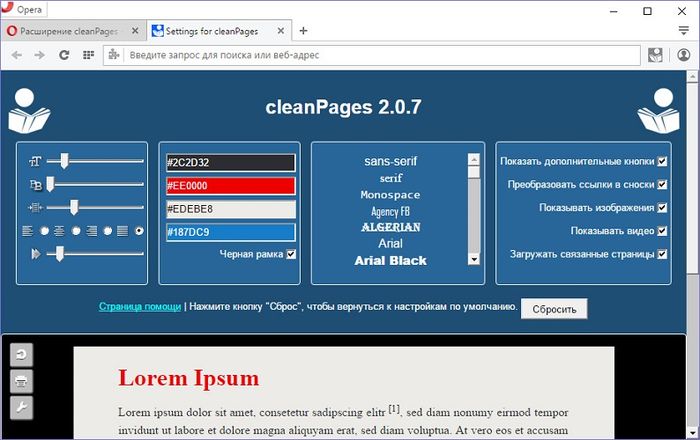
Otomatik kaydırma, cleanPages kenar çubuğundaki son düğmeyle başlatılır.
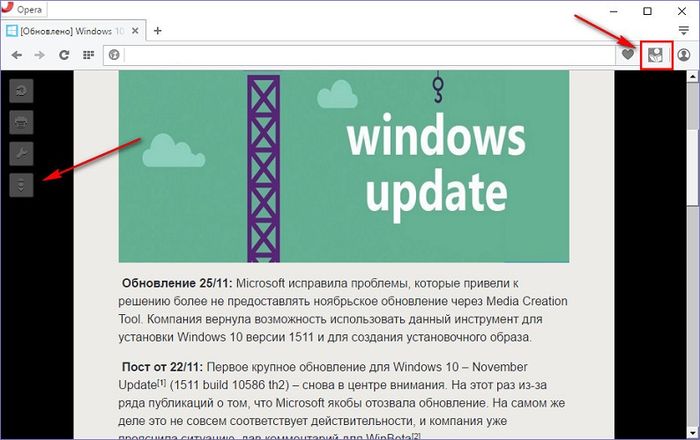
Google Chrome ve Mozilla Firefox.
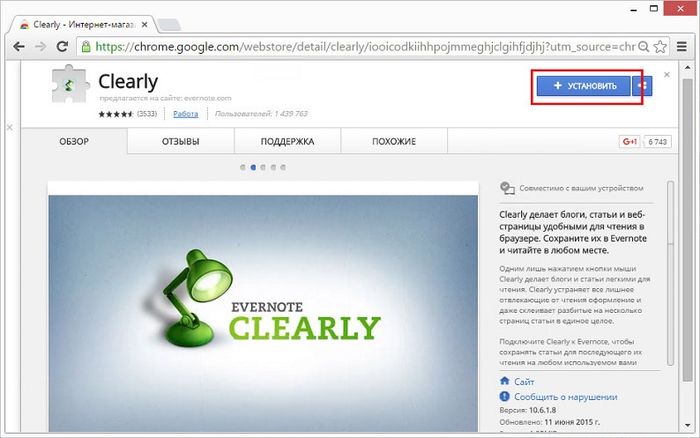
Clearly uzantısı, web tabanlı not alma hizmetini kullanmayanlara bile değer katarken, Evernote'u popülerleştirmeyi amaçlıyor.
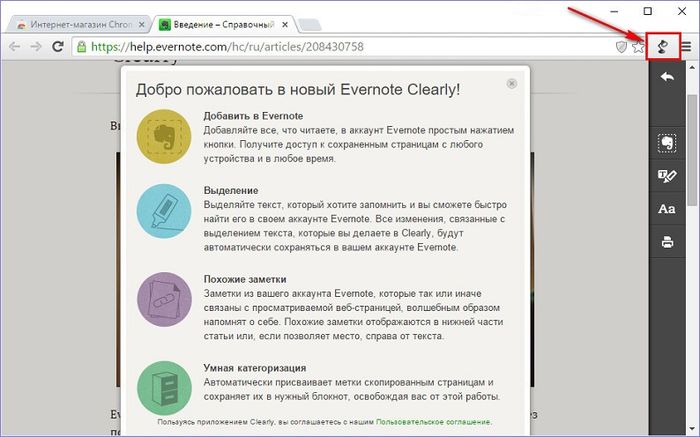
Tarayıcı araç çubuğundaki Açıkça düğmesini tıkladığınızda, web sayfası gereksiz web öğelerinden kurtulur ve okunması kolay biçimlendirme ile düzgün bir sayfaya dönüşür. Açıkça okuma modunun önceden tanımlanmış teması, Evernote'tan iki alternatif temayla değiştirilebilir, hatta kendinizinkini özelleştirebilirsiniz.
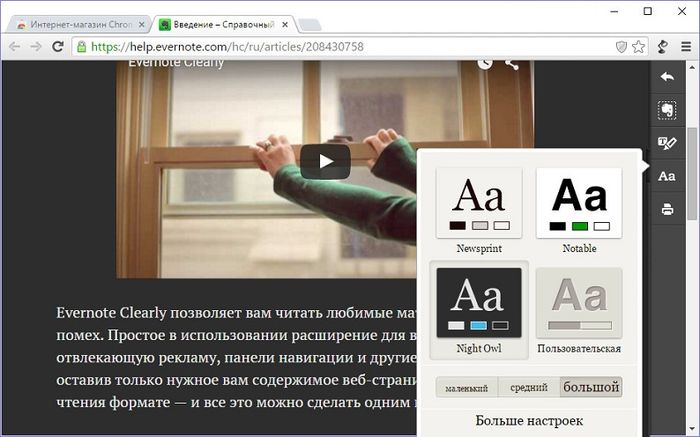
Sağ taraftaki şeritte, okuma modu düğmelerine ek olarak bir Evernote mini kırpma düğmesi de bulunur. Tıkladığınızda, makale basitleştirilmiş bir makale formatında notların web servisine gönderilecektir.

Açıkça okuma modunda, bir işaretleyici ile notlar alabilir ve notlarla birlikte makaleyi Evernote'a gönderebilirsiniz.
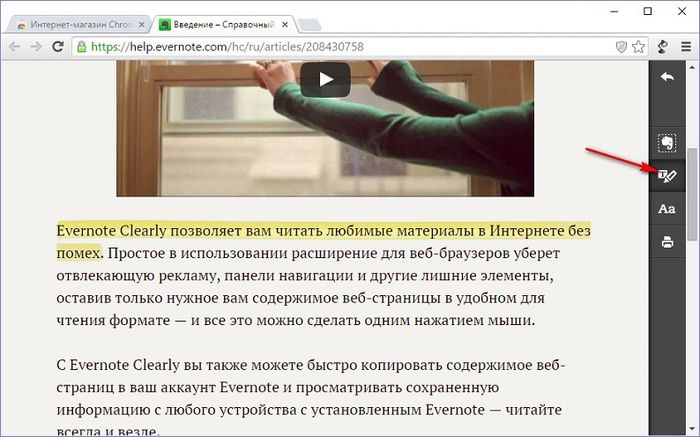
8. Chromium tarayıcılar için okunabilirlik modu
Ertelenmiş okuma işlevi sunan Readability.Com web hizmetinin Okunabilirlik uzantısı, Chrome uzantılarının yüklenmesini destekleyen herhangi bir tarayıcı için Google Chrome mağazasına yüklenebilir.

Bu uzantı, birçok sekmeyi açık tutmak isteyenler için uygun olacaktır. Okunabilirlik modundaki web sayfaları, tarayıcı yeniden başlatıldıktan sonra bile kalır ve buna bağlı olarak gereksiz web öğelerinin olmaması başlatma işlemini hızlandırır. Artı, Okunabilirlik modunda aktif sekmeler kullanışsız rasgele erişim belleği.
Okunabilirlik uzantısı tarayıcıya gömülür normal mod okuma.
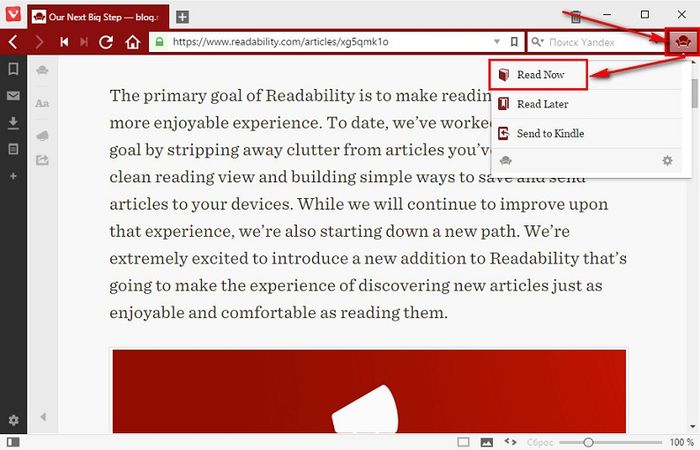
Bazı ayarlar vardır: gece modu, birkaç yazı tipi, özelleştirilebilir boyut.

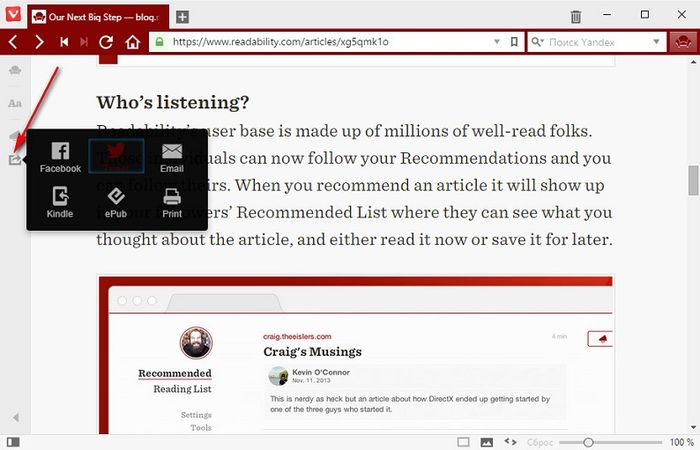
Ancak kitap severler için uzantının çok daha ilginç bir özelliği, İnternet makalelerinin bir EPUB e-kitap formatında paketlenmesidir. Okunabilirlik, okuma modunda açılan web sayfalarını .epub dosyaları olarak kaydedebilir.
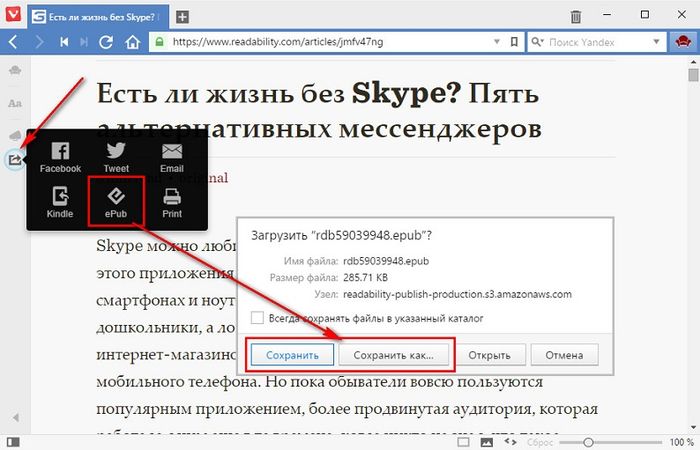
Bu şekilde oluşturulmuş elektronik kitaplar ileride bilgisayarlarda, tabletlerde, e-okuyucularda, akıllı telefonlarda ve diğer cihazlarda EPUB formatının oynatılmasını sağlayan okuyucu uygulamalarında açılabilir.
Okuma modu, görme, konsantrasyon ve estetik zevkin korunmasıdır. Bu modda, tarayıcı penceresindeki web sayfaları, ana yayınla doğrudan ilgili olmayan reklamlar, menüler, kenar çubukları ve diğer site öğelerinden temizlenir. Makale, web sayfasının doğru arka planında metnin doğru yazı tipiyle, okunabilir bir biçimde okuyucunun önüne gelir.
Aşağıda bazı tarayıcıların standart okuma modlarını öğreneceğiz. Ayrıca evrensel çözümleri de ele alacağız - özel uzantılar kullanarak tarayıcılara yerleştirilmiş okuma modları.
1. Maxthon tarayıcısında normal okuma modu
Okuma modu normal fonksiyon ilk ortaya çıktı Safari tarayıcısı ve daha sonra Maxthon tarayıcısında uygulandı. Maxthon'da, Ultra modunda (WebKit motoru tarafından desteklenmektedir) çalışırken tarayıcı adres çubuğunun sonunda bir okuma modu düğmesi görünür.

Bu tarayıcıdaki okuma modu özelleştirilebilir: sayfadaki metin bloğunun genişliğini seçebilirsiniz, arka plan rengi, yazı tipi, sözde bir gece modu var koyu arka plan. Benzersiz özellik Maxthon siteler için özelleştirilebilir otomatik açma okuma modu. Kullanıcı sitenin ana sayfasından yayının bulunduğu sayfaya gittiğinde veya örneğin bir RSS okuyucusundan bir bağlantı yoluyla son sayfaya ulaştığında kendi kendine açılır.
2. Microsoft Edge tarayıcısında normal okuma modu
Sonrasında Maxthon tarayıcısı bazıları standart okuma ile tanışabilir Windows kullanıcıları 8.Bu işletim sistemi bir tarayıcı ile geldi Internet Explorer 11, Metro tablet versiyonu basit bir okuma modu sağlar. Daha sonra bu fikir Microsoft zaten özel bir okuma modu uygulanarak geliştirildi Microsoft tarayıcısı Köşe.

Okuma modu şurada yapılandırılır: Microsoft ayarları Köşe. Ancak, biraz değiştirebilirsiniz - yazı tipi boyutu ve arka plan rengi.

3. Mozilla Firefox tarayıcısında normal okuma modu
Standart Okuma modu Mozilla Firefoxçok uzun zaman önce ortaya çıktı, henüz tam olarak tamamlanmamış Microsoft Edge bir ön testte Windows sürümleri 10 kitlelere gitti.

İşlevsellik açısından, Firefox'un Okuma Görünümü, Microsoft Edge muadilinden çok uzak değil. " ateş tilkisi»Okuyucular, metnin arka plan rengini ve boyutunu değiştirmenin yanı sıra, serifli veya serifsiz bir yazı tipi de seçebilirler. Daha fonksiyonel mod Mozilla Firefox'taki Reader, Evernote'un Clearly uzantısı kullanılarak gömülüdür.
4. Google Chrome tarayıcısında normal okuma modu
yaratıcılar Google tarayıcı Chrome da bu fikri benimsemiştir. V şu an Google Chrome'da standart okuma modunun uygulanmasıyla ilgili çalışmalar henüz tamamlanmadı, ancak istenirse yeni seçenek test edilebilir. Doğru, içinde Microsoft Edge ve Mozilla Firefox'un minimalizmini bile görmeyeceğiz. Şimdiye kadar, bu sadece herhangi bir ince ayar ve ayar yapmadan web öğelerinin tarayıcı sayfasını temizleme işlevidir.
Modu test etmek için google okuma Chrome, etkinleştirmeniz gerekiyor özel muamele tarayıcı işlemi. Kısayolun özelliklerini açmanız gerekiyor chrome başlatılıyor ve komutu bir boşlukla ayırarak "Nesne" sütununa ekleyin:

Chrome menüsündeki Sayfayı Küçült komutunu kullanarak okuma modunu uygular.

Muhtemelen, geliştirme sürecinin tamamlanmasının ardından, normal okuma modu daha fazlasını sunabilecektir. ilginç fırsatlar, ancak şimdilik, Google Chrome'da ve diğer Chromium tarayıcılarında, aynı adı taşıyan tembel okuma web hizmetinden Okunabilirlik uzantısını kullanarak düzenlemek daha iyidir. Chrome ve birçok klonu, Evernote'un yukarıda belirtilen Clearly uzantısını da uygulayabilir. Aşağıda bu uzantılarla tanışacağız.
5. Vivaldi tarayıcısındaki web sayfaları için filtreler
Piyasaya yeni çıktı Vivaldi tarayıcıları henüz yerleşik bir okuma modu yok. Ancak bu tarayıcı zaten Google Chrome mağazasından uzantı yüklemeyi destekliyor, bu nedenle minimalizm sevenler okurken aynı Okunabilirlik ve Açıkça uzantıları kullanabilir. Aynı zamanda, Vivaldi, web sayfaları için çeşitli filtreler dahil olmak üzere birçok benzersiz ön ayar özelliğine sahiptir. Web sayfalarındaki içeriğin okunabilirliğini artırmak için, örneğin bir flaş engelleme filtresi kullanabilir ve sepya renk efekti uygulayabilirsiniz.

tabii ki değil tam mod okuma ve böylece kanatlarda bir araç. Gece modu tipi çevirme, Vivaldi penceresindeki web sayfalarına uygulanabilir.

Vivaldi penceresinde, İnternet üzerindeki herhangi bir sitedeki metin, uygun efekt uygulanarak tek aralıklı hale getirilebilir.

6. Opera ve Yandex.Browser için otomatik kaydırma özellikli cleanPages okuma modu
Opera ve Yandex Browser'ın standart bir okuma modu yoktur. Ancak, özelleştirilebilir okuma modları sunan en geniş eklenti seçeneklerine sahip olan bu iki tarayıcıdır.

Sonuçta, Opera ve Yandex Tarayıcı genel olarak en geniş uzantı yelpazesine sahiptir. Chromium platformunun beyni olan Opera ve Yandex Tarayıcı, Google Chrome mağazasından uzantılarla çalışabilir. Opera ayrıca kendi uzantı mağazasına sahiptir. Aynı mağazadan Yandex Browser'a uzantılar da yükleyebilirsiniz. Ayrıca, ikincisi başlangıçta herhangi bir mağazadan uzantı yüklemeye hazırken, Opera'nın önce Chrome uzantılarının uyarlanmasını sağlayan mağazasından Chrome Uzantısını İndir'i uygulaması gerekir.
Opera ve Yandex Tarayıcı'da okuma modunu uygulamak için Google Chrome mağazasına Okunabilirlik uzantısını ve Opera mağazasına Evernote'tan Clearly'i yükleyebilirsiniz. Ancak, otomatik kaydırma işlevine sahip cleanPages uzantısı şu ana kadar yalnızca Opera mağazasında sunulmaktadır.

cleanPages uzantısı esnek bir okuma modudur. Metin bloğunun genişliğini, hizalamasını, yazı tipini ve boyutunu, metin ve arka plan rengini, otomatik kaydırma hızını özelleştirebilirsiniz.

Otomatik kaydırma, cleanPages kenar çubuğundaki son düğmeyle başlatılır.

7. Evernote'un Açıkça Okuma Modu
Açıkça, belki de evrensel okuma modudur. Bu uzantı, herhangi bir Chromium tabanlı tarayıcıya, Gecko motoruna dayalı herhangi bir Firefox klonuna yüklenebilir. Keşke böyle bir tarayıcı, Google Chrome ve Mozilla Firefox mağazalarından uzantıların yüklenmesini destekleseydi.

Clearly uzantısı, web tabanlı not alma hizmetini kullanmayanlara bile değer katarken, Evernote'u popülerleştirmeyi amaçlıyor.

Tarayıcı araç çubuğundaki Açıkça düğmesini tıkladığınızda, web sayfası gereksiz web öğelerinden kurtulur ve okunması kolay biçimlendirme ile düzgün bir sayfaya dönüşür. Açıkça okuma modunun önceden tanımlanmış teması, Evernote'tan iki alternatif temayla değiştirilebilir, hatta kendinizinkini özelleştirebilirsiniz.

Sağ taraftaki şeritte, okuma modu düğmelerine ek olarak bir Evernote mini kırpma düğmesi de bulunur. Tıkladığınızda, makale basitleştirilmiş bir makale formatında notların web servisine gönderilecektir.

Açıkça okuma modunda, bir işaretleyici ile notlar alabilir ve notlarla birlikte makaleyi Evernote'a gönderebilirsiniz.

8. Chromium tarayıcılar için okunabilirlik modu
Ertelenmiş okuma işlevi sunan Readability.Com web hizmetinin Okunabilirlik uzantısı, Chrome uzantılarının yüklenmesini destekleyen herhangi bir tarayıcı için Google Chrome mağazasına yüklenebilir.

Bu uzantı, birçok sekmeyi açık tutmak isteyenler için uygundur. Okunabilirlik modundaki web sayfaları, tarayıcı yeniden başlatıldıktan sonra bile kalır ve buna bağlı olarak gereksiz web öğelerinin olmaması başlatma işlemini hızlandırır. Ayrıca, Okunabilirlik modunda etkin sekmeler daha az RAM kullanır.
Okunabilirlik uzantısı, tarayıcıya normal okuma modunu ekler.

Birkaç ayar vardır: gece modu, birkaç yazı tipi, özelleştirilebilir boyut.


Ancak kitap severler için uzantının çok daha ilginç bir özelliği, İnternet makalelerinin bir EPUB e-kitap formatında paketlenmesidir. Okunabilirlik, okuma modunda açılan web sayfalarını .epub dosyaları olarak kaydedebilir.

Bu şekilde oluşturulan e-kitaplar daha sonra EPUB formatının bilgisayar, tablet, e-okuyucu, akıllı telefon ve diğer cihazlarda oynatılmasını sağlayan okuyucu uygulamalarında açılabilir.
İyi günler!
Belirli bir sitedeki bilgilerin rahat bir şekilde görüntülenmesi için Yandex Tarayıcı'da bir okuma modu geliştirilmiştir. Bu konuda kısaca şunu söyleyebiliriz: “Elveda webmasterların sitelerdeki tekeli. Yaşasın kullanıcının sitedeki bilgileri okurken tercihlerini seçme özgürlüğü!"
Bu okuma modunun ana avantajı, sitede gereksiz olan her şeyin kaldırılmasıdır: kenar çubuğu (sitedeki kenar çubuğu), reklamlar ve kullanıcının herhangi bir siteye geldiği bilgileri okumasını engelleyen diğer aşırılıklar.
Bu, tüm ana sistemlerde çalışan bilgisayarlar için Yandex Tarayıcı sürümünde çalışır. işletim sistemleri: Windows, Android, macOS, Linux, Android, iOS.
Yandex Browser'da okuma modu nasıl etkinleştirilir
Açık ana sayfa herhangi bir web sitesi okuma modu genellikle çalışmaz.
Sitede metin içeren herhangi bir makaleyi açarak etkinleştirebilirsiniz. Daha sonra adres çubuğu Yandex Tarayıcı, aşağıda kırmızı daire içine alınmış "Okuma modu" simgesini görecektir. Bu simgeye tıklamanız yeterlidir:
 Pirinç. 1. Okuma modunu etkinleştirmek için sitede metin içeren bir makale açmanız gerekir.
Pirinç. 1. Okuma modunu etkinleştirmek için sitede metin içeren bir makale açmanız gerekir. Şekil 2'de gösterilen simgeye tıklayarak. 1, siteye gidecek istenilen modİş. Bu, üzerinde belirtilecektir. gri arka plan"Okuma modu" (Şek. 2)
Ekran görüntüleri Yandex Browser 17.4.1.758 sürümü içindir.
Yandex.Browser'ınızda metin içeren bir web sitesi sayfası açıksa ve adres çubuğunda "Okuma Modu" simgesi yoksa, bu sizin kendi tarayıcınız olabilir.
Okuma modu neden uygun?
Site sayfasındaki yazı tipi boyutunu değiştirmenize olanak tanır ("+" işareti artırmak, "-" yazı tipini azaltmak için) - şek. 2. Yazı tipini 4 kat artırma/azaltma uygulayabilirsiniz.
Sitenin arka planını beğeninize göre seçebilirsiniz (bej arka planın seçildiği Şekil 2'de 2):
- siyah yazı tipi ile beyaz arka plan,
- koyu yazı tipine sahip bej bir arka plan (daha doğrusu sepya),
- beyaz yazı tipi ile siyah arka plan (siyah üzerine beyaz)
Okumak için bir serif yazı tipi seçmenize izin veren bir seçenek var - Gürcistan veya sans serif - Arial - Şekil 3'te. 2.  Pirinç. 2. Yandex Browser'da okuma modunun sağladığı fırsatlar
Pirinç. 2. Yandex Browser'da okuma modunun sağladığı fırsatlar
Okuma modu nasıl kapatılır
Bunun için iki seçenek var. Bunlardan ilki, sağ köşedeki favori çarpınıza tıklamayı içerir - Şekil 1'de 1. 3.
 Pirinç. 3. Yandex Browser'da okuma modunu kapatmanın iki yolu
Pirinç. 3. Yandex Browser'da okuma modunu kapatmanın iki yolu İkinci yol: fare imlecini tarayıcının adres çubuğundaki "Okuma modu" seçeneğine taşıyabilirsiniz. Ardından “Okuma modundan çık” istemi görünecektir (Şekil 3'te 2). "Okuma Modu" seçeneğine tıklayın ve gitti.
beni şaşırtan tek şey yeni gelişme Yandex - video neden metinden kaldırılır, daha doğrusu oynatıcı videoyu görüntülemek için kesilir. Ya bu düzeltilecek bir kusurdur. Ya geliştiriciler tarafından tasarlandı, çünkü okumak okumaktır ve video zaten genel olarak okumuyor. Örneğin, okuma modu açıkken Yandex Browser'da aşağıda gösterilen videomu neredeyse hiç göremezsiniz.











Taramalı Atomik Kuvvet Mikroskobu Laboratuvar raporu şunları içermelidir:
Havai iletişim ağı desteklerinin raflarının seçimi
AC katener tasarımı ve hesaplanması
Mikroişlemci sistemlerinin geliştirilmesi Mikroişlemci sistemlerinin tasarım aşamaları
mcs51 ailesinin mikrodenetleyicileri